ዝርዝር ሁኔታ:
- ደረጃ 1 ሄሮኩን ከጊትሁብ ጋር ማገናኘት
- ደረጃ 2 አማዞን
- ደረጃ 3 አርዱinoኖ
- ደረጃ 4 የአካል ክፍሎች መግለጫ
- ደረጃ 5 - ግንኙነቶች
- ደረጃ 6 ሁሉንም ነገሮች መፈተሽ
- ደረጃ 7 - VUI (የድምፅ ተጠቃሚ በይነገጽ) ንድፍ
- ደረጃ 8 - ማሳያ
- ደረጃ 9: መርሃግብር

ቪዲዮ: አሌክሳ እና አርዱinoኖን በመጠቀም በድምጽ ቁጥጥር የሚደረግበት መቀየሪያ 10 ደረጃዎች (ከስዕሎች ጋር)

2024 ደራሲ ደራሲ: John Day | [email protected]. ለመጨረሻ ጊዜ የተሻሻለው: 2024-01-30 07:32

የዚህ ፕሮጀክት ዋና ዓላማ መሣሪያውን ለማብራት ወይም ለማጥፋት ማብሪያ (ማስተላለፊያ) ለመቆጣጠር የሙቀት ዳሳሽ መጠቀም ነው።
የቁሳቁሶች ዝርዝር
- 12V Relay ሞዱል ==> 4.2 ዶላር
- አርዱinoኖ uno ==> 8 ዶላር
- DHT11 የሙቀት ዳሳሽ ==> $ 3
- ESP8266 ሞዱል ==> 4.74 ዶላር
- N26 optocoupler ==> 0.60 ዶላር
- LM1117 የቮልቴጅ ተቆጣጣሪ ==> 0.60 ዶላር
- የዳቦ ሰሌዳ ==> 2.2 ዶላር
- ዝላይ ሽቦዎች ==> 2.5 ዶላር
- የግፋ አዝራር ==> 2.5 ዶላር
የፕሮጀክቱ አጠቃላይ ዋጋ 30 ዶላር ያህል ነው። ይህ ፕሮጀክት በሦስት ክፍሎች የተከፈለ ነው። መጀመሪያ መተግበሪያን ለመፍጠር ሄሮኩን እንጠቀማለን። ሁለተኛ ፣ የእኛን ሥራ (በጣም አስፈላጊ ክፍል) ለመተግበር የአማዞን አሌክሳ ችሎታን እንገነባለን። ሦስተኛ ፣ እኛ ሃርድዌርችንን እናዘጋጃለን እና አርዱዲኖ አይዲኢን በመጠቀም እናዘጋጃለን።
ደረጃ 1 ሄሮኩን ከጊትሁብ ጋር ማገናኘት
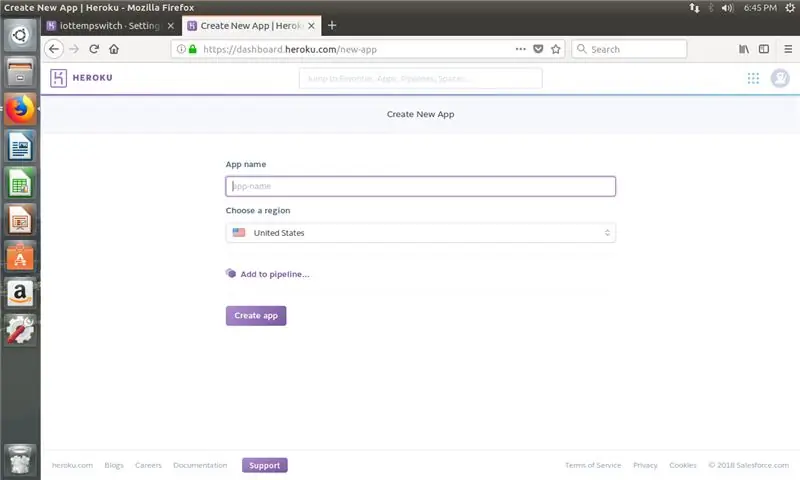
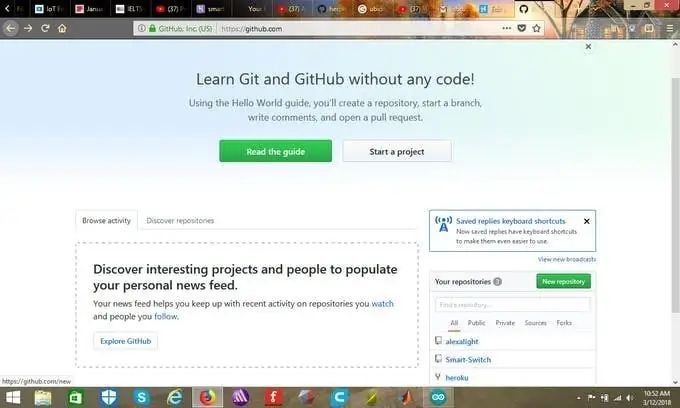
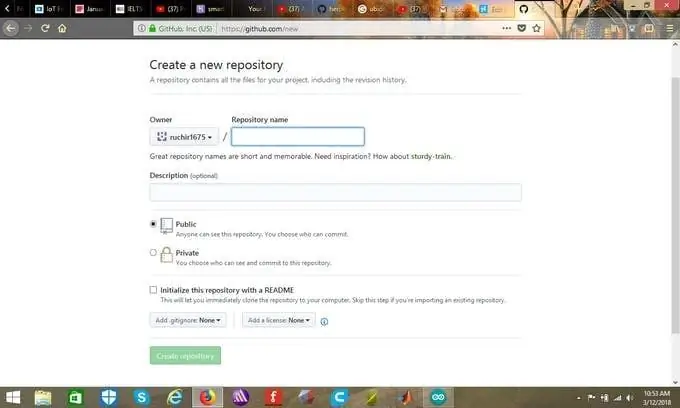
ሄሮኩ እንደ የድር መተግበሪያ ማሰማራት ሞዴል የሚያገለግሉ በርካታ የፕሮግራም ቋንቋዎችን የሚደግፍ እንደ አገልግሎት (ፓፓ) የደመና መድረክ ነው። መጀመሪያ ወደ ሄሮኩ ጣቢያ ይሂዱ አዲስ መለያ ይፍጠሩ ወይም እዚያ ይግቡ። አገናኙ ከዚህ በታች ተሰጥቷል
የሄሮኩ ድር ጣቢያ
አዲስ መተግበሪያ በመፍጠር እንጀምር። መተግበሪያን ሲያሰማሩ የመተግበሪያዬን ስም “iottempswitch” ሰጥቼዋለሁ ፣ አገናኝ ይፈጠራል።
አንዴ መተግበሪያ ከተሰራ በኋላ ወደ GitHub ይሂዱ።
መለያ ከሌለዎት ወደዚያ ይግቡ ወይም ይመዝገቡ። አንዴ ከገቡ አዲስ ማከማቻ ይፍጠሩ። ለመምረጥ የሚፈልጉትን ስም ይስጡ እና ከዚያ ማከማቻ ፍጠር የሚለውን ይጫኑ። በሚቀጥለው ገጽ ላይ README ን ጠቅ ያድርጉ ፣ በዚህ ገጽ ላይ ለሌሎች ለማጋራት የሚፈልጉትን መግለጫ ይስጡ። ከዚያ በኋላ አዲስ ፋይል ለመፈጸም ጠቅ ያድርጉ። በመቀጠል ፣ በሰቀላ ቁልፍ ላይ ጠቅ ያድርጉ።
አቃፊ ጎትተው የሚጥሉ ወይም ፋይል የሚመርጡ ሁለት አማራጮች አሉ። አስፈላጊ ፋይሎችን ከታች ያውርዱ። ፋይሎችን ከመረጡ በኋላ የግዴታ ለውጦችን ይጫኑ። በሄሮኩ ላይ የፈጠሩት መተግበሪያን ይክፈቱ ከዚያ ወደ ክፍል ማሰማራት ይሂዱ። ከዚያ በኋላ በ GitHub ላይ ጠቅ ያድርጉ። በጊትሆብ ጎን የፈጠሯቸውን የማከማቻ ስም ይስጡ። በእኔ ሁኔታ ስማርት-ሪሌይ ነው። ያንን ገልብጠው እዚህ ይለጥፉት። አንዴ አገናኝዎ ከታየ አገናኝ ላይ ጠቅ ያድርጉ። በመቀጠል ቅርንጫፍ ማሰማሪያ (ማኑዋል) ላይ ጠቅ ያድርጉ። ካሰማሩ በኋላ በግንባታ መዝገብ ውስጥ አገናኝን ማየት ወይም በቅንብሮች ውስጥ አገናኝን ማየት ይችላሉ። የአማዞን ክህሎት በምንሠራበት ጊዜ በኋላ ይህንን አገናኝ እንፈልጋለን።
ደረጃ 2 አማዞን
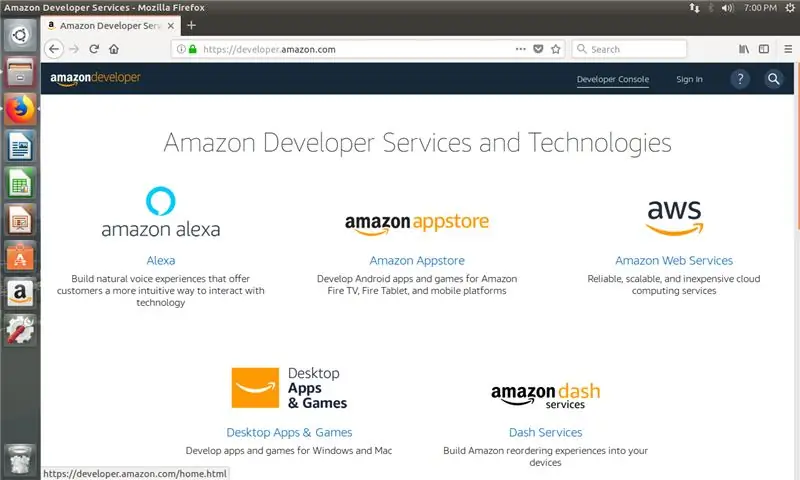
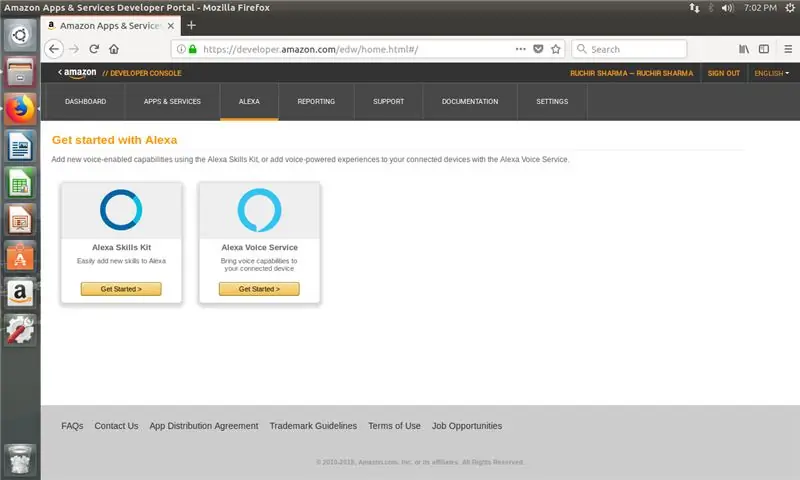
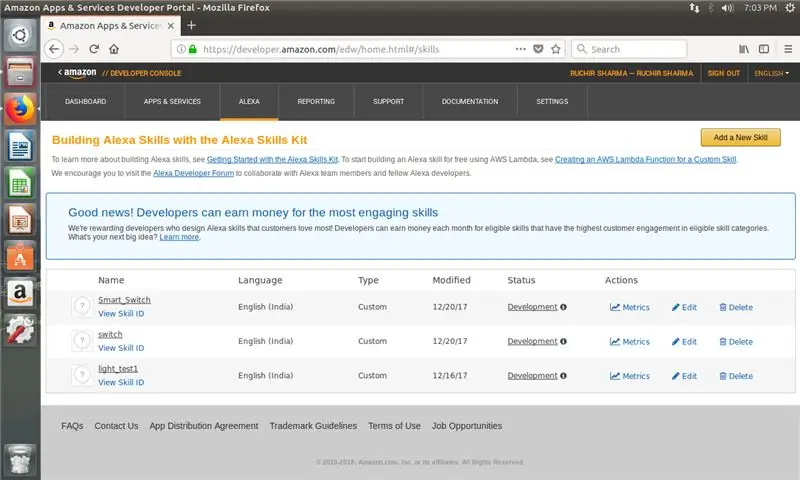
የአሌክሳ ክህሎት የቅርብ ጊዜ ምስሎች
በአማዞን ገንቢ ጣቢያ ላይ የሙቀት መጠኑን እና እርጥበትን በማቀናበር የመቀየሪያ መቀስቀሻውን ለመቆጣጠር የአማዞን ችሎታን እንጠቀማለን።
ወደ አማዞን ገንቢ ጣቢያ ይሂዱ። አገናኙ ከዚህ በታች ተሰጥቷል።
የአማዞን ገንቢ ድር ጣቢያ
- በስእል i4 እንደሚታየው ከላይ በስተቀኝ በኩል ወደ የገንቢ መሥሪያ ይሂዱ
- ወደ አሌክሳ ይሂዱ ከዚያም የአሌክሳ ክህሎት ኪት ይምረጡ እና ከዚያ አዲስ ክህሎት አክልን ጠቅ በማድረግ አዲስ ክህሎት ይፍጠሩ።
አዲስ ክህሎት ሲጨምሩ የክህሎት መረጃ ገጽን ያያሉ።
1. የክህሎት መረጃ (በምስል i7 እንደሚታየው)
የክህሎት ዓይነት ፣ ቋንቋ ፣ ስም ፣ የጥሪ ስም ማቅረብ አለብን።
የክህሎት አይነት ==> ብጁ ይምረጡ።
- ስም ==> ማንኛውንም ስም ይምረጡ።
- Alexa. For ምሳሌ ጋር በመገናኘት ላይ ሳለ መጠቀም የትኛው መጠየቅን ስም ==>; - አነፍናፊ እና ብርሃን ናችሁ አሌክሳ, ላይ ይቀይሩ ቀስቅሴ ለመታጠፍ አነፍናፊ መጠየቅ ወይም አሌክሳ, እዚህ መጠየቅን ስሞች ላይ ብርሃን መጠየቅ.
- ቋንቋ ==> እንግሊዝኛ (ህንድ)። እንደ ሀገርዎ ይምረጡ
ጠቅ ያድርጉ አስቀምጥ እና ከዚያ ቀጥሎ።
2. መስተጋብር ሞዴል
እዚህ ፣ እኛ የክህሎት ገንቢን እንጠቀማለን። ስለዚህ ፣ የክህሎት ገንቢን አስጀምር ላይ ጠቅ ያድርጉ። በምስል i8 እንደሚታየው ገጽ ያያሉ።
በመጀመሪያ አዲስ ዓላማዎችን እንፈጥራለን። አክል (በግራ በኩል) ላይ ጠቅ ያድርጉ እና እኔ ‹smartswitch› ን ለመጠቀም የፈለጉትን ማንኛውንም ስም ይስጡ።
-
በምስል i9 ላይ እንደሚታየው የመጫወቻ ዓይነት ስም “የመለኪያ_አይነት” እና የመጫኛ እሴቶችን “ሙቀት” እና “እርጥበት” ይስጡ።
- ከዚያ በኋላ በምስል i10 ላይ እንደሚታየው የመጫወቻ ዓይነት ስም “መጠይቅ” እና የመጫኛ እሴቶች “ምን” እና “ነው” ናቸው።
- ከዚያ በኋላ በምስል i11 ላይ እንደሚታየው የመጫወቻ ዓይነትን “መቀያየሪያ” እና የመጫኛ እሴቶች “በርተዋል” እና “አጥፋ” ናቸው።
- በምስል i12 ላይ እንደሚታየው ሌላ የመጫወቻ ዓይነት “tempscale” ን ያክሉ እና የመጫወቻ ዋጋዎች “ፋራናይትሄይት” እና “ሴሉሲየስ” ናቸው።
- ከዚያ በኋላ አዲስ የመጫወቻ ዓይነት እዚህ ላይ እኛ አሁን ያለውን የመጫወቻ አይነት እንጠቀማለን ፣ ለዚያም አሁን ያለውን ማስገቢያ መጠቀም ላይ ጠቅ ማድረግ አለብን ።በአማዞን ቁጥር ውስጥ ባለው ፍለጋ ውስጥ ይህንን ይምረጡ እና ያክሉት። ካከሉ በኋላ በምስል i13 ላይ እንደሚታየው በቁጥር አይነቶች ውስጥ ያዩታል።
ስለዚህ እኛ እየተጠቀምንበት ባለው የመጫወቻ አይነቶች አጠቃላይ የቁማር ዓይነት 5. አሁን ፣ ወደ ቀጣዩ ደረጃ ይሂዱ። እኛ በፈጠርነው ዓላማ ላይ ጠቅ ያድርጉ ፣ በእኔ ሁኔታ ብልጥ ነው። በቀኝ በኩል በምስል i14 ላይ እንደሚታየው የታሰበውን ማስገቢያ ያያሉ።
- አዲስ ማስገቢያ ይፍጠሩ ፣ “Switch_State” የሚለውን ስም ይስጡት እና በምስል i15 ላይ እንደሚታየው ተቆልቋይ ቁልፍን በመጠቀም ወደ “መቀየሪያ” ይለውጡት።
- አዲስ ማስገቢያ ይፍጠሩ ፣ “አነፍናፊ_ቫልዩስ” የሚለውን ስም ይስጡት እና በምስል i16 ላይ እንደሚታየው ወደ “ልኬት_አይነት” ካርታ ይስጡት።
- አዲስ ማስገቢያ ይፍጠሩ ፣ “መጠይቅ” የሚለውን ስም ይስጡት እና በምስል i17 ላይ እንደሚታየው ለ “መጠይቅ” ካርታ ያድርጉት።
- ከዚያ በኋላ አዲስ ማስገቢያ “tmp_scale” ን ይፍጠሩ እና በምስል i18 ላይ እንደሚታየው ወደ “tempscale” ካርታ ያድርጉት።
- በምስል i19 እንደሚታየው አዲስ ማስገቢያ “ቁጥሮች” ይፍጠሩ እና ወደ “አማዞን ቁጥሮች” ካርታ ያድርጉት።
አሁን እኛ በ Intent ቦታዎች እንጨርሳለን። እኛ 5 የታሰበ ቦታዎችን እንጠቀማለን። ከዚህ በኋላ በምስል i20 ላይ እንደሚታየው ወደ የናሙና መግለጫዎች እንሸጋገራለን።
ይህንን የናሙና መግለጫዎች ያክሉ።
የመቀየሪያ መቀስቀሻ ወደ {ቁጥሮች} መቶኛ {tmp_scale} ያቀናብሩ
{query} የመቀየሪያ ሁኔታ ነው
{Switch_State} መቀየሪያ መቀስቀሻ
የመቀየሪያ መቀስቀሻውን ወደ {ቁጥሮች} ዲግሪ {tmp_scale} ያዘጋጁ
የማዞሪያ መቀየሪያ {Switch_State}
{መጠይቅ} ቀይር {Switch_State}
{መጠይቅ} የአሁኑ {Sensor_Values} ነው
ከዚህ በኋላ ሞዴሉን ያስቀምጡ እና ይገንቡት። ከዚያ በኋላ አወቃቀሩን ጠቅ ካደረጉ በኋላ ሞዴሉ እስኪገነባ ድረስ ይጠብቁ። ከህንፃው በኋላ በምስል i21 እና i22 ላይ እንደሚታየው መልእክት ያያሉ።
3. ውቅር
ኤችቲቲፒኤስን ይምረጡ እና የሄሮኩ መተግበሪያን በሚፈጥሩበት ጊዜ የተፈጠረውን አገናኝ ያክሉ። በእኔ ሁኔታ https://iottempswitch.herokuapp.com/ ነው። አገናኝ ካከሉ በኋላ በምስል i23 እንደሚታየው በሚቀጥለው ላይ ጠቅ ያድርጉ።
4. የኤስኤስኤል የምስክር ወረቀት ሁለተኛውን አማራጭ ይምረጡ እና በምስል i24 ላይ እንደሚታየው በሚቀጥለው ላይ ጠቅ ያድርጉ።
እኛ ችሎታችንን በተሳካ ሁኔታ ፈጥረናል።
ደረጃ 3 አርዱinoኖ
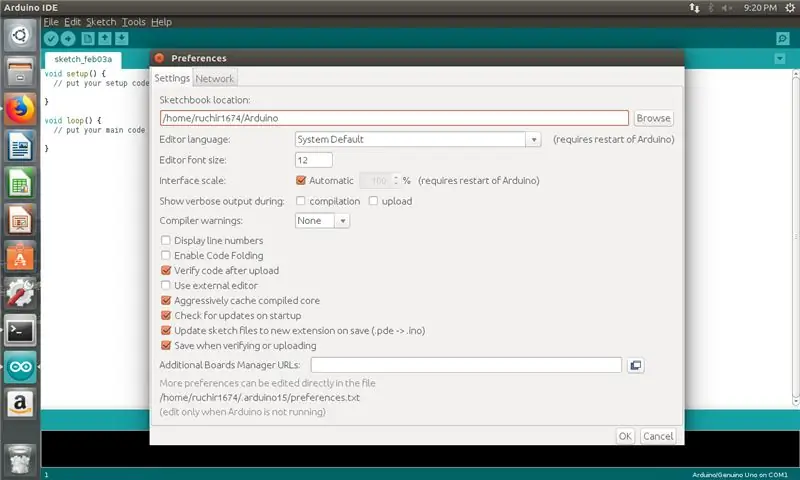
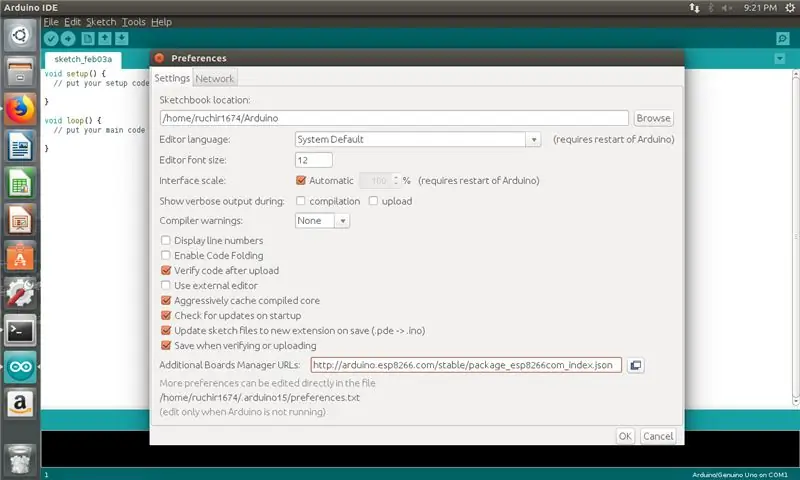
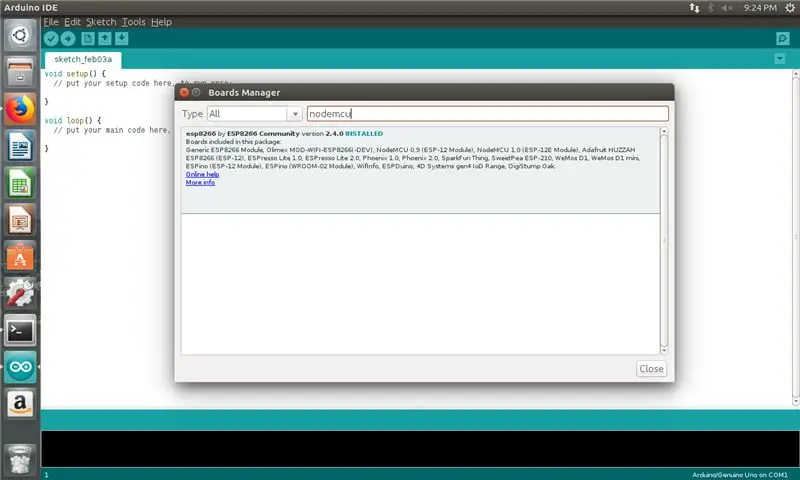
የአርዱዲኖ IDE. ን ይክፈቱ ከዚያ ወደ ፋይል ይሂዱ ==> ምርጫ።
በተጨማሪ ቦርድ አደራጅ ውስጥ ዩአርኤሉን ይቅዱ እና ይለጥፉ እና በምስል i26 እንደሚታየው እሺን ጠቅ ያድርጉ።
arduino.esp8266.com/versions/2.4.0/package_…
- ወደ መሳሪያዎች ==> ቦርድ ==> የቦርድ አስተዳዳሪ በመሄድ የቦርድ አስተዳዳሪን ይክፈቱ።
- የቦርድ አስተዳዳሪን ይክፈቱ እና በምስል i27 እንደሚታየው ኖድሞኩን ይፈልጉ።
- ከዚያ በኋላ የ ESP8266WiFi ቤተ -መጽሐፍትን ያውርዱ። የቤተ -መጽሐፍት ሥራ አስኪያጅን ይክፈቱ -ስዕል ==> ቤተ -መጽሐፍትን ያካትቱ ==> ቤተ -መጽሐፍትን ያቀናብሩ።
- የ ESP8266WiFi ቤተ -መጽሐፍትን ይፈልጉ እና ይጫኑት።
- ሰሌዳ ይምረጡ ==> አጠቃላይ ESP8266 ሞዱል።
- ኮዱን ከመስቀልዎ በፊት ሦስት ቤተ -መጻሕፍት ያስፈልጉናል።
ተፈላጊ ቤተ -መጻሕፍት
ይህንን ቤተመጽሐፍት ወደ አርዱinoኖ ቤተመፃህፍት አቃፊ ይውሰዱ።
በኮድ SSID ፣ PWD እና በሄሮኩ የመተግበሪያ አገናኝዎ ውስጥ ሶስት ነገሮችን መለወጥ አለብዎት። ከዚያ ኮዱን ከሰቀሉ በኋላ። ለ ESP ሞዱል ኮዱን በሚሰቅሉበት ጊዜ የፍላሽ ቁልፍን መጫን እና ከዚያ የዳግም አስጀምር ቁልፍን አንድ ጊዜ መጫን እና ከዚያ የፍላሽ ቁልፉን መልቀቅ አለብዎት። ኮዱን ከሰቀሉ በኋላ ተርሚናሉን ይክፈቱ። ውጤቱን ያያሉ።
ደረጃ 4 የአካል ክፍሎች መግለጫ

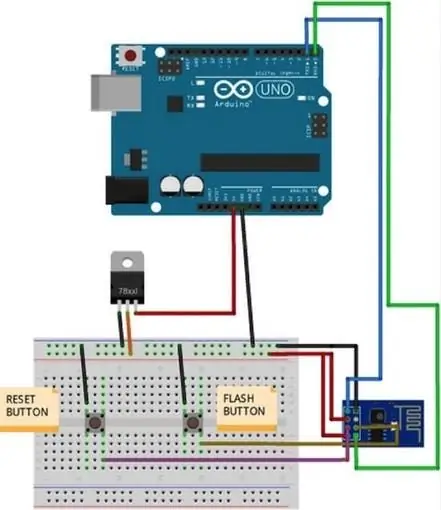
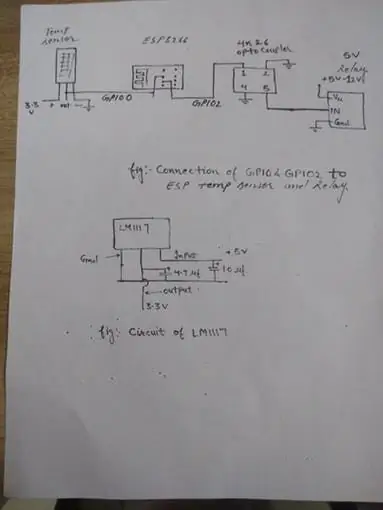
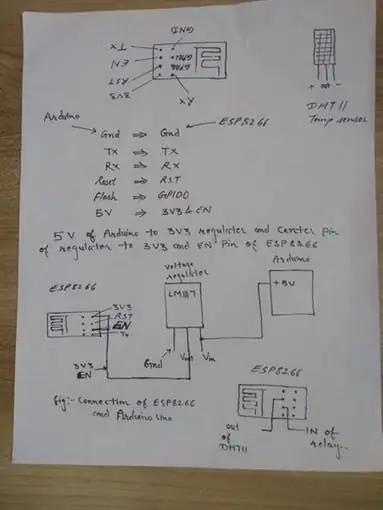
1. Relay ምንድን ነው
ቅብብል ሁለት ወረዳዎችን በኤሌክትሪክ ለመለየት እና በማግኔት ለማገናኘት የሚያገለግል የኤሌክትሮማግኔቲክ መሣሪያ ነው። እነሱ በጣም ጠቃሚ መሣሪያዎች ናቸው እና ሙሉ በሙሉ ተለያይተው ሳሉ አንድ ወረዳ ሌላውን እንዲቀይር ያስችለዋል። እነሱ ብዙውን ጊዜ በኤሌክትሮኒክ ዑደት (በዝቅተኛ voltage ልቴጅ መሥራት) ወደ ኤሌክትሪክ ዑደት በጣም ከፍተኛ በሆነ voltage ልቴጅ ውስጥ ለማገናኘት ያገለግላሉ። ለምሳሌ ፣ አንድ ቅብብል የ 230 ቮ የ AC ዋና ወረዳ ለመቀየር 5V ዲሲ የባትሪ ወረዳ ማድረግ ይችላል።
እንዴት እንደሚሰራ
የቅብብሎሽ መቀየሪያ በሁለት ክፍሎች ሊከፈል ይችላል -ግብዓት እና ውፅዓት። የግብዓት ክፍሉ ከኤሌክትሮኒክ ወረዳ ትንሽ ቮልቴጅ ሲተገበር መግነጢሳዊ መስክ የሚያመነጭ ጠመዝማዛ አለው። ይህ ቮልቴጅ የአሠራር ቮልቴጅ ይባላል. በተለምዶ ጥቅም ላይ የዋሉ ቅብብሎች እንደ 6V ፣ 9V ፣ 12V ፣ 24V ወዘተ ባሉ የአሠራር ውጥረቶች ውስጥ በተለያዩ ውቅሮች ውስጥ ይገኛሉ። በመሠረታዊ ቅብብሎሽ ውስጥ ሦስት ተጓዳኞች አሉ -በተለምዶ ክፍት (አይ) ፣ በተለምዶ ተዘግቷል (ኤንሲ) እና የተለመደ (ኮም)። በማንኛውም የግብዓት ሁኔታ ፣ ኮም ከኤንሲ ጋር ተገናኝቷል። የአሠራር voltage ልቴጅ ሲተገበር የቅብብሎሽ ኃይል ኃይል ያገኛል እና ኮም ግንኙነቱን ወደ ቁጥር ይለውጣል። የተለያዩ የቅብብሎሽ ውቅሮች እንደ SPST ፣ SPDT ፣ DPDT ወዘተ ያሉ የተለያዩ የለውጥ እውቂያዎች ብዛት አላቸው። ተገቢውን የመገናኛዎች ጥምረት በመጠቀም ፣ የኤሌክትሪክ ዑደት ሊበራ እና ሊጠፋ ይችላል። ስለ ቅብብሎሽ መቀየሪያ አወቃቀር ውስጣዊ ዝርዝሮችን ያግኙ።
የ COM ተርሚናል የተለመደው ተርሚናል ነው። የ COIL ተርሚናሎች በተገመተው voltage ልቴጅ ኃይል ከተያዙ ፣ የ COM እና የ NO ተርሚናሎች ቀጣይነት አላቸው። የ COIL ተርሚናሎች ኃይል ከሌላቸው ፣ ከዚያ የ COM እና የ NO ተርሚናሎች ቀጣይነት የላቸውም።
የ NC ተርሚናል በተለምዶ የተዘጋ ተርሚናል ነው። ምንም እንኳን ቅብብሎቱ ምንም ወይም በቂ የቮልቴጅ ሥራ ባይሠራም ሊሠራ የሚችል ተርሚናል ነው።
የ NO ተርሚናል በተለምዶ ክፍት ተርሚናል ነው። ቅብብሎሹ ደረጃ የተሰጠውን ቮልቴጅ ሲቀበል የፈለጉትን ውጤት የሚያስቀምጡበት ተርሚናል ነው። ለ COIL ተርሚናሎች ወይም በቂ ያልሆነ voltage ልቴጅ ከሌለ ፣ ውፅዓት ክፍት ነው እና ምንም ቮልቴጅ አይቀበልም። የ COIL ተርሚናሎች ደረጃ የተሰጠውን voltage ልቴጅ ወይም ትንሽ ሲቀበሉ ፣ የ NO ተርሚናል በቂ ቮልቴጅ ይቀበላል እና መሣሪያውን በውጤቱ ላይ ማብራት ይችላል።
2. DHT የሙቀት ዳሳሽ
DHT11 የተስተካከለ ዲጂታል ውፅዓት የሚያመነጭ የእርጥበት እና የሙቀት ዳሳሽ ነው። DHT11 እንደ Arduino ፣ Raspberry Pi ፣ ወዘተ ካሉ ከማንኛውም ማይክሮ መቆጣጠሪያ ጋር በይነገጽ ሊሆን እና ፈጣን ውጤቶችን ማግኘት ይችላል። DHT11 ዝቅተኛ አስተማማኝነት እና የረጅም ጊዜ መረጋጋትን የሚሰጥ ዝቅተኛ ዋጋ እርጥበት እና የሙቀት ዳሳሽ ነው።
3. ESP8266 የተሟላ መግለጫ
የ ESP8266 WiFi ሞጁል ማንኛውንም ማይክሮ መቆጣጠሪያ ለ WiFi አውታረ መረብዎ መድረስ የሚችል ከተዋሃደ የ TCP/IP ፕሮቶኮል ቁልል ጋር ራሱን የቻለ SOC ነው። ESP8266 የመተግበሪያ አውታረ መረብ ተግባሮችን ከሌላ ትግበራ ለማስተናገድ ይችላል እያንዳንዱ ESP8266 ሞዱል ከኤቲ ትእዛዝ ጋር አስቀድሞ ተይዞ ይመጣል።
ESP8266 ለቪኦአይፒ አፕሊኬሽኖች እና ለብሉቱዝ አብሮ መኖር በይነገጾች APSD ን ይደግፋል ፣ በሁሉም የአሠራር ሁኔታዎች ውስጥ እንዲሠራ የሚያስችለውን ራሱን የቻለ RF ይ containsል ፣ እና የውጭ የ RF ክፍሎች አያስፈልገውም።
ዋና መለያ ጸባያት
- 802.11 ለ/ግ/n
- Wi-Fi ቀጥታ (P2P) ፣
- soft-AP የተዋሃደ የ TCP/IP ፕሮቶኮል ቁልል
- የተቀናጀ TR መቀየሪያ ፣ ባሉን ፣ ኤልኤንኤ ፣ የኃይል ማጉያ እና ተዛማጅ አውታረ መረብ
- የተዋሃዱ PLLs ፣ ተቆጣጣሪዎች ፣ DCXO እና የኃይል አስተዳደር ክፍሎች
- በ 802.11b ሞድ ውስጥ +19.5dBm የውጤት ኃይል
- የ <10uA ፍሳሽ ፍሰት የአሁኑን ኃይል ያጥፉ
- 1 ሜባ ፍላሽ ማህደረ ትውስታ
- የተቀናጀ ዝቅተኛ ኃይል 32-ቢት ሲፒዩ እንደ የመተግበሪያ ማቀነባበሪያ ሆኖ ሊያገለግል ይችላል
- SDIO 1.1 / 2.0 ፣ SPI ፣ UART
- STBC ፣ 1 × 1 MIMO ፣ 2 × 1 MIMOA-MPDU & A-MSDU ድምር እና 0.4ms የጥበቃ ክፍተት
- በ <2ms ውስጥ ተነስተው እሽጎችን ያስተላልፉ
- ተጠባባቂ የኃይል ፍጆታ <1.0mW (DTIM3)
በምስል i34 ላይ እንደሚታየው የፒን መግለጫ።
የ ESP ሞዱሉን ከ Arduino UNO ጋር ለማገናኘት Lm1117 3.3 የቮልቴጅ ተቆጣጣሪ ወይም ማንኛውም ተቆጣጣሪ ያስፈልገናል ምክንያቱም አርዱዲኖ 3.3 ቪ ለ ESP8266 መስጠት ስለማይችል።
ማሳሰቢያ- ኮዱን በሚሰቅሉበት ጊዜ የፍላሽ ቁልፍን ይጫኑ እና ከዚያ ዳግም ማስጀመሪያ ቁልፍን አንድ ጊዜ ይጫኑ እና ከዚያ በምስል i29 ላይ እንደሚታየው የፍላሽ ቁልፍን ይልቀቁ።
የ DHT11 ዳሳሽ እና ቅብብልን ለማገናኘት የ ESP8266 ሞጁል ሁለት የጂፒኦ ፒኖችን እንጠቀማለን። ኮዱን ከሰቀሉ በኋላ የ RX ፣ TX ፣ GPIO0 ፒኖችን ማለያየት ይችላሉ። GPIO0 ን ለ DHT11 ዳሳሽ እና GPIO2 ን ለሪፖርቶች ተጠቅሜያለሁ። የ DHT11 ዳሳሽ ከ ESP8266 ጋር በጥሩ ሁኔታ ይሠራል ፣ ግን ለሪሌሎች አንድ ተጨማሪ ነገር ማለትም የኦፕቶ ማግለል ወይም የኦፕቶ ማያያዣ ያስፈልገናል። ምስል i30 ፣ i31 ፣ i32 እና i33 ን ይመልከቱ።
ደረጃ 5 - ግንኙነቶች
ESP8266 ===> DHT11GPIO0 ===> የውጤት ፒን
ESP8266 ===> RelayGPIO2 ===> ግቤት
ARDUINO ===> ESP8266
Gnd ===> GndTX ===> TX
RX ===> RX
ዳግም አስጀምር አዝራር ===> RST
የፍላሽ አዝራር ===> GPIO0
ደረጃ 6 ሁሉንም ነገሮች መፈተሽ
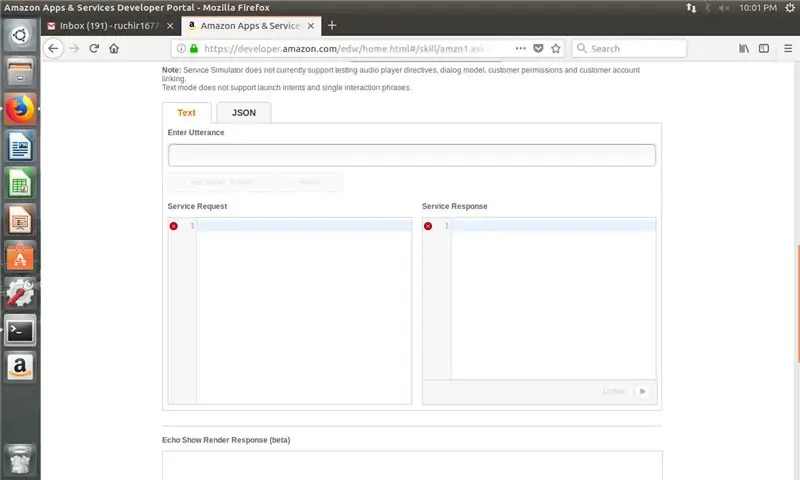
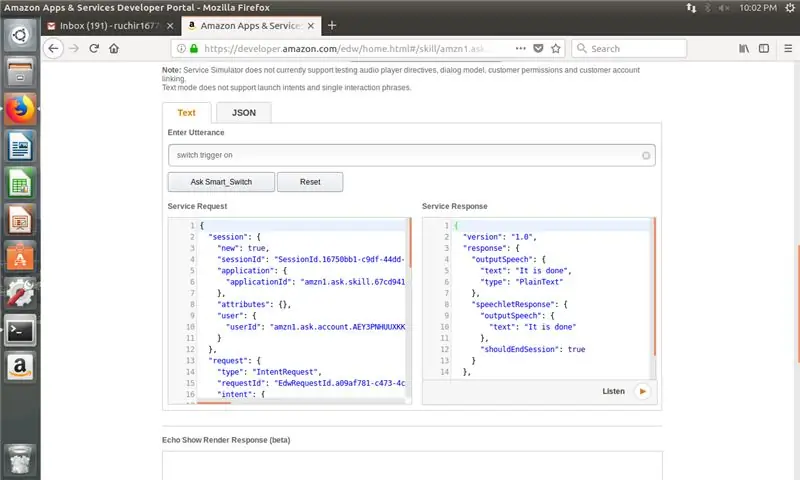
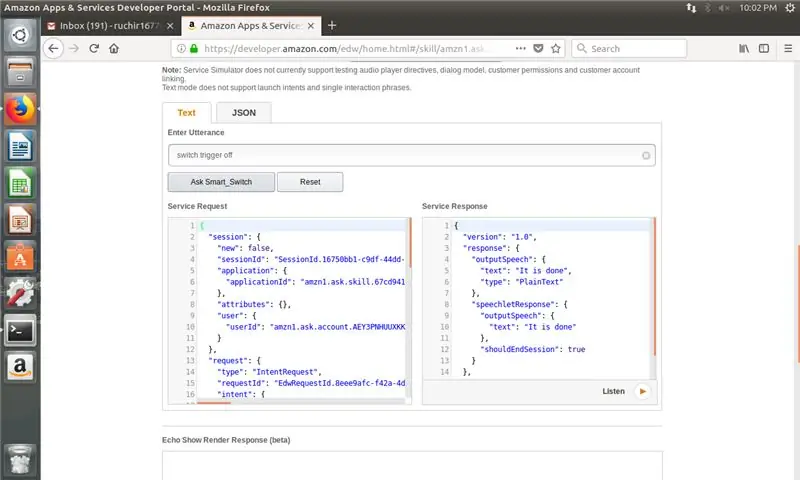
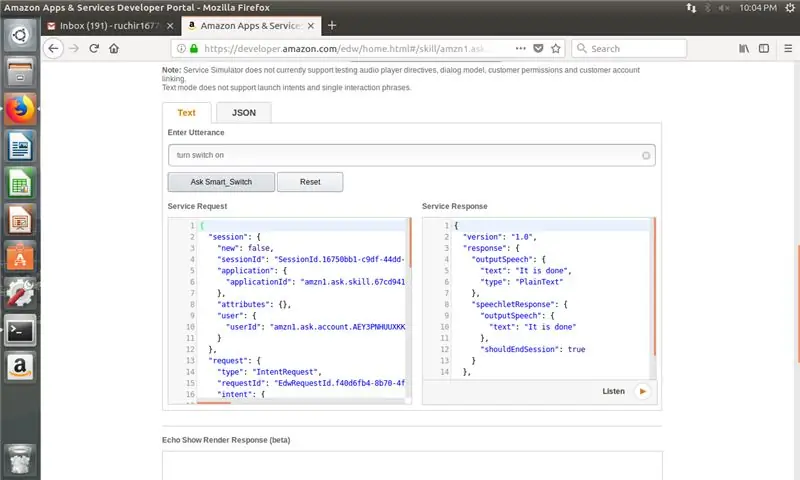
እኛ የእኛን መተግበሪያ በተሳካ ሁኔታ ፈጥረናል ፣ ችሎታችን እና የእኛ ሃርድዌር ዝግጁ ነው። ስለዚህ ፣ ለመፈተሽ ጊዜው ነው።
ለዚያ የእርስዎ አገልጋይ ESP8266 ላይ እየሰራ ስለሆነ የእርስዎ ESP8266 በርቷል። እዚህ ማንኛውንም አነፍናፊ ከ ESP8266 ጋር አላገናኘሁም ፣ እሱ እየሰራ መሆኑን ወይም እንዳልሆነ እያጣራሁ ነው ፣ ግን ዳሳሹን ማገናኘት ፣ ወደ ESP8266 ማስተላለፍ ይችላሉ። ከሄሮኩ ጋር ከተገናኘ በኋላ እንደተገናኘ ያያሉ። ለሙከራ ወደ እርስዎ የፈጠሩት የአማዞን ችሎታ ይሂዱ ፣ ከዚያ የሙከራ ገጽን ጠቅ ያድርጉ። አንዴ ሥራው ከተረጋገጠ የእኔን ዳሳሽ ከ ESP8266 ጋር አገናኘዋለሁ። በምስል i35 ፣ i36 ፣ 37 ፣ 38 ፣ 39 ፣ 40 ላይ እንደሚታየው ውጤቶችን ማየት ይችላሉ።
ESP8266 ን ሳያገናኙ የሚጠቀሙበት ከሆነ በምስል i41 እንደሚታየው ይህንን ስህተት ያገኛሉ።
እርስዎ ሊጠቀሙበት የሚችሉት ንግግር
የመቀየሪያ መቀስቀሻ ወደ {ቁጥሮች} መቶኛ {tmp_scale} ያቀናብሩ
ለምሳሌ- የመቀየሪያ መቀየሪያ ቀስቅሴ ወደ 50 በመቶ እርጥበት
{query} የመቀየሪያ ሁኔታ ነው
ማብራት/ማጥፋት የመቀየሪያ ሁኔታ ነው
{Switch_State} መቀየሪያ መቀስቀሻ
የቀድሞው/አጥፋ መቀየሪያ ቀስቅሴ
የመቀየሪያ መቀስቀሻውን ወደ {ቁጥሮች} ዲግሪ {tmp_scale} ያዘጋጁ
የቀድሞው - የመቀየሪያ መቀየሪያ ቀስቅሴ ወደ 76 ዲግሪ ፋራናይት
የቀድሞው - የመቀየሪያ መቀየሪያ ቀስቅሴ ወደ 24 ዲግሪ ሴልሲየስ
የማዞሪያ መቀየሪያ {Switch_State}
ለምሳሌ - ማብሪያ/ማጥፊያ/ማብሪያ/ማጥፊያ
ለውጤቶች ከምስል i41 እስከ i46 ይመልከቱ።
ከ AlexaAlexa ጋር በሚነጋገሩበት ጊዜ የመቀየሪያ ማብሪያ/ማጥፊያ/ማብሪያ/ማጥፊያ/ማብሪያ/ማጥፊያውን እንዲያበራ አርዱዲኖን ይጠይቁ
አሌክሳ ፣ የመቀየሪያ ቀስቅሴውን ወደ 24 ዲግሪ ሴልሲየስ እንዲያቀናጅ አርዱዲኖን ይጠይቁ።
አሌክሳ ፣ የመቀየሪያ ቀስቅሴውን ወደ 50 በመቶ እርጥበት እንዲያቀናጅ አርዱዲኖን ይጠይቁ
አሌክሳ ፣ ማብሪያ/ማጥፊያውን እንዲያበራ አርዱዲኖን ይጠይቁ
ደረጃ 7 - VUI (የድምፅ ተጠቃሚ በይነገጽ) ንድፍ
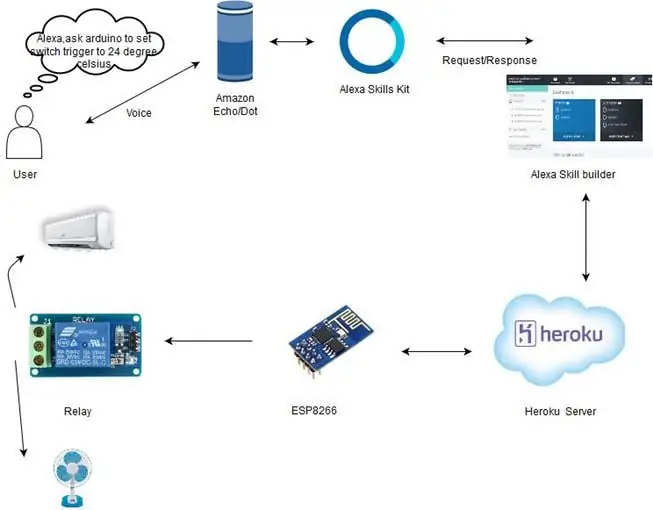
ደረጃ 8 - ማሳያ

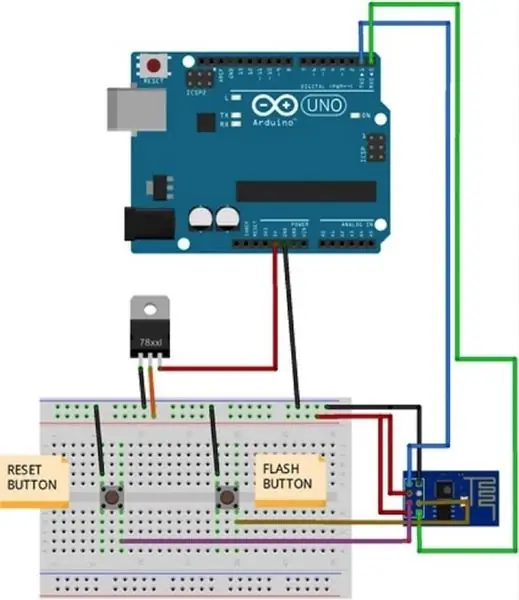

1. ለአየር ሙቀት እና እርጥበት ማስነሻ ያዘጋጁ።
2. ቀስቅሴ ወደ 20 ዲግሪ ሴልሺየስ ያቀናብሩ።
3. ወደ 80 በመቶ እርጥበት ማስነሻ ያዘጋጁ።
ደረጃ 9: መርሃግብር
የሚመከር:
በአርዱዲኖ ላይ የተመሠረተ በድምጽ ቁጥጥር የሚደረግበት የ IOT ቅብብል መቀየሪያ (ጉግል መነሻ እና አሌክሳ የተደገፈ) 11 ደረጃዎች

በአርዱዲኖ ላይ የተመሠረተ በድምጽ ቁጥጥር የሚደረግበት IOT ቅብብል መቀየሪያ (ጉግል መነሻ እና አሌክሳ የተደገፈ)-ይህ ፕሮጀክት በአርዱዲኖ ላይ የተመሠረተ ፣ በድምጽ ቁጥጥር የሚደረግ ፣ በ IOT ቅብብል መቀየሪያ እንዴት እንደሚሠራ ይገልጻል። ይህ ለ iOS እና ለ Android መተግበሪያን በመጠቀም በርቀት ማብራት እና ማጥፋት እንዲሁም ከ IFTTT ጋር ማሰር እና ጉግ በመጠቀም በድምጽዎ ሊቆጣጠሩት የሚችል ቅብብል ነው
በድምጽ ቁጥጥር የሚደረግበት የቤት አውቶሜሽን (እንደ አሌክሳ ወይም ጉግል መነሻ ፣ ምንም ዋይፋይ ወይም ኢተርኔት አያስፈልግም) - 4 ደረጃዎች

በድምፅ ቁጥጥር የሚደረግበት የቤት አውቶሜሽን (እንደ አሌክሳ ወይም ጉግል ቤት ፣ ምንም ዋይፋይ ወይም ኢተርኔት አያስፈልግም) - በድምጽ መመሪያ ላይ መልዕክቶችን ለመላክ በጂጂ ረዳት ቅንብር በኤስኤምኤስ ላይ የተመሠረተ አርዱዲኖ ቁጥጥር የሚደረግበት ቅብብሎሽ ነው። ነባር የኤሌክትሪክ ዕቃዎች (Moto -X smartp ካለዎት
WEMO D1 Mini ን በመጠቀም አሌክሳ ቁጥጥር የሚደረግበት ሶሌኖይድ - 5 ደረጃዎች

WEMO D1 Mini ን በመጠቀም አሌክሳ ቁጥጥር የሚደረግበት ሶሌኖይድ - በእውነት አስደናቂ ነው። የአክሌክ ማሚቶ ማይክሮ ፕሮሰሰርን መቆጣጠር ያን ያህል ከባድ አይደለም። ዓለም የእርስዎ ኦይስተር ነው። ይህ ትምህርት ሰጪው ሶሎኖይድ ለመቆጣጠር እርምጃዎችን ይወስዳል። የሚፈልጉትን ሁሉ ለመቆጣጠር ይህንን ተመሳሳይ ሂደት መጠቀም ይችላሉ።
በድምጽ ቁጥጥር የሚደረግበት የኤችዲኤምአይ መቀየሪያ 5 ደረጃዎች

በድምፅ ቁጥጥር የሚደረግበት የኤችዲኤምአይ መቀየሪያ - ቴሌቪዥንዎ 3 የኤችዲኤምአይ ግብዓቶች ሲኖሩት ነገር ግን እርስዎ ለማገናኘት የሚፈልጓቸው 4 (ወይም ከዚያ በላይ) መሣሪያዎች ሲኖሩዎት ምን ያደርጋሉ? ደህና ፣ ከቴሌቪዥኑ በስተጀርባ መድረስ እና ኬብሎችን መቀያየር ብዙ ነው። ይህ በፍጥነት ያረጀዋል። ስለዚህ እኔ ያደረግሁት የመጀመሪያው ነገር
አሌክሳ እና አርዱinoኖን በመጠቀም ዘመናዊ የቤት ክትትል - 9 ደረጃዎች (ከስዕሎች ጋር)

አሌክሳ እና አርዱinoኖን በመጠቀም ዘመናዊ የቤት ክትትል - በአሁኑ ዓለም ሰዎች ከቤታቸው ይልቅ በሥራ ቦታ ላይ ብዙ ጊዜ ያሳልፋሉ። ስለሆነም ሰዎች በሥራ ላይ እያሉ የቤቱን ሁኔታ ማወቅ የሚችሉበት የቤት ክትትል ስርዓት ያስፈልጋል። አንድ ሰው ቢበዛ የተሻለ ይሆናል
